從三星S5 / 10/9將照片傳輸到PC的8種最佳方法
 來自 歐麗莎 / 28年2021月09日00:XNUMX
來自 歐麗莎 / 28年2021月09日00:XNUMX 如果您通過Samsung Galaxy S10拍攝了一些精美的照片,如何將照片從Samsung Galaxy傳輸到計算機作為備份? 當然,有很多方法可以在Samsung Galaxy S10 / 9/8和您的計算機之間傳輸照片。 傳輸照片的最佳方法是什麼?
當您需要 將照片從Samsung Galaxy導出到您的PC,則應注意照片數量,Wi-Fi環境,雲服務等。 以下是您應該了解的針對不同情況的5種推薦方法。
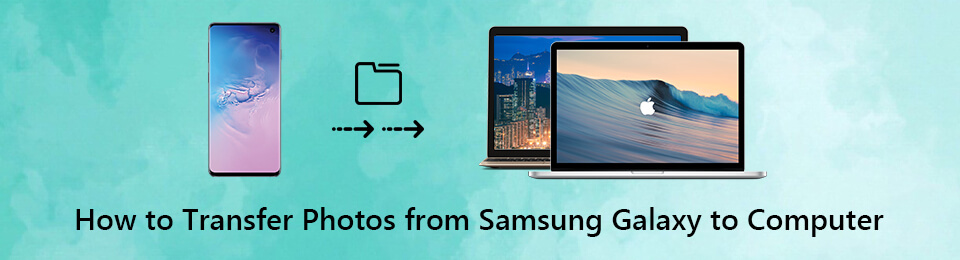

指南清單
第1部分:通過USB電纜將照片從Samsung Galaxy S10傳輸到計算機
FoneLab 超傳輸 是從iPhone,Android,iOS,計算機以及任何地方傳輸數據而不會造成任何損失的絕佳方法。 它使您可以同步聯繫人,消息,照片,音樂,視頻和更多其他文件,包括 將照片從三星銀河傳輸到計算機。 當您需要管理不同智能手機中的數據時,這應該是一個不錯的選擇。
- 將照片從三星傳輸到計算機,Android手機和iPhone。
- 輕鬆添加,刪除,備份,還原,傳輸,轉換照片。
- 一鍵式操作即可輕鬆安全地管理數據。
- 用於創建鈴聲,管理聯繫人等的高級功能。
將數據從iPhone,Android,iOS,計算機傳輸到任何地方,而不會造成任何損失。
- 在iPhone,iPad,iPod touch和Android之間移動文件。
- 將文件從iOS導入到iOS或從Android導入到Android。
- 將文件從iPhone / iPad / iPod / Android移動到計算機。
- 將文件從計算機保存到iPhone / iPad / iPod / Android。
步驟 1將Samsung Galaxy手機連接到計算機
下載並安裝FoneLab HyperTrans,然後即可在計算機上啟動該程序。 通過原始USB電纜將Samsung Galaxy手機連接到計算機。

步驟 2預覽和管理三星手機的照片
從左側菜單轉到“照片”,您可以添加,刪除,傳輸或創建相冊。 需要傳輸照片時,可以選中所需照片前面的選項。
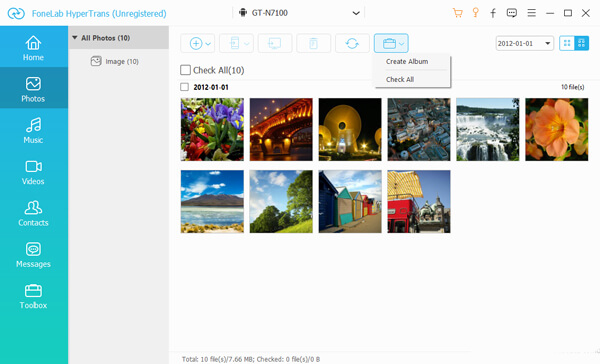
步驟 3將照片從Samsung Galaxy傳輸到計算機
選擇“導出到PC”選項,您可以選擇目標文件夾,以將照片從Samsung Galaxy手機傳輸到計算機。 現在,您可以在計算機上檢查傳輸的文件。

第2部分。使用三星Kies將圖片從Samsung Galaxy S9導出到Windows
三星Kies 是將照片從Samsung Galaxy傳輸到計算機的默認方法。 您可以隨時進行管理, 備份和還原聯繫人,時間表,音樂,照片,視頻,播客,故事專輯,以及通過USB電纜輕鬆傳輸的所有三星數據。
步驟 1在計算機上下載並安裝Samsung Kies。 使用原始的USB電纜將Samsung Galaxy S10 / 9/8連接到計算機。 計算機能夠自動檢測設備。
步驟 2選擇 照片 左窗格中的選項。 該程序能夠檢測到三星Galaxy的所有照片,選擇要從Samsung Kies傳輸的照片。
步驟 3標記並選擇要傳輸到計算機的照片。 點擊 保存到電腦 輕鬆將多張照片從Samsung Galaxy移動到計算機。
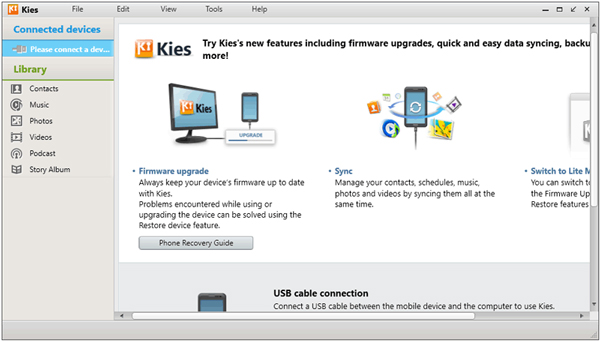
第3部分。將照片從三星銀河S8同步到具有云服務的計算機
當三星Galaxy S8手機上有大量照片時,通過雲服務傳輸照片可能是一個不錯的選擇。 如果您不擔心照片質量, 谷歌驅動器 始終是將Samsung Galaxy S8中的照片同步到計算機的不錯的選擇。
步驟 1確保您在計算機和Samsung Galaxy S8上都擁有Google雲端硬盤帳戶。 之後,您可以使用ID和密碼登錄帳戶。
步驟 2轉到Google雲端硬盤,然後在 + 按鈕,打了 上傳 按鈕可輕鬆將照片從Samsung Galaxy手機上傳並同步到Google雲端硬盤。
步驟 3之後,您可以在計算機上登錄相同的Google帳戶。 您可以將所需的照片從Samsung Galaxy S8複製並下載到計算機。
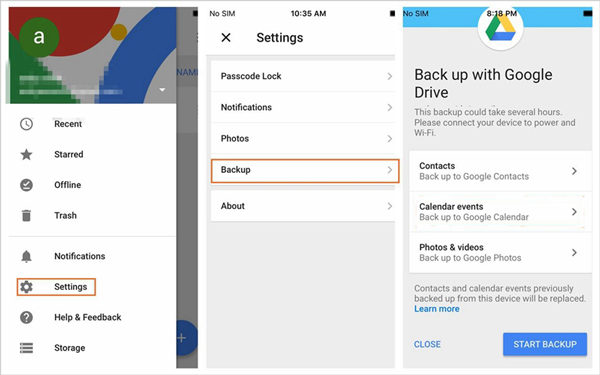
將數據從iPhone,Android,iOS,計算機傳輸到任何地方,而不會造成任何損失。
- 在iPhone,iPad,iPod touch和Android之間移動文件。
- 將文件從iOS導入到iOS或從Android導入到Android。
- 將文件從iPhone / iPad / iPod / Android移動到計算機。
- 將文件從計算機保存到iPhone / iPad / iPod / Android。
第4部分。通過藍牙將照片從三星銀河共享到PC
藍牙 是將照片從Samsung Galaxy同步到計算機的不錯選擇。 確保Android手機可以訪問Internet。 然後連接並通過藍牙將Samsung Galaxy手機與計算機配對,以發送以下照片。
步驟 1打開三星Galaxy S8的藍牙選項。 按下 信號範圍 + A 按鈕一起打開 行動中心 計算機上的面板以啟用 藍牙 選項。
步驟 2打開藍牙設置,然後從計算機上單擊Samsung手機進行配對。 配對後,點擊 通過藍牙發送或接收文件 選擇 接收文件 選項。
步驟 3然後,在Samsung Galaxy手機上,您可以點擊 照片 應用程式。 選擇要從Samsung Galaxy傳輸到計算機的照片。 選擇 分享到 選項,然後選擇藍牙以發送文件。
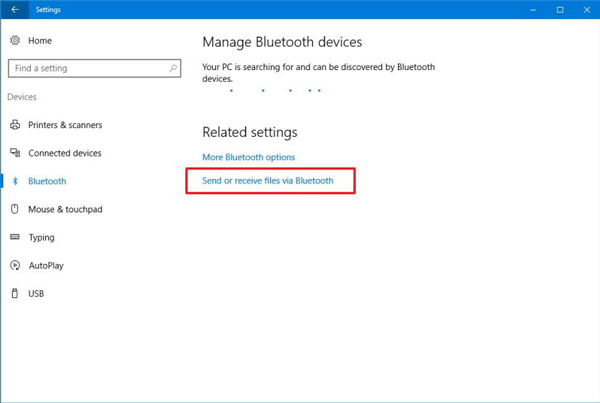
第5部分。通過電子郵件將照片從三星銀河發送到計算機
只需要將20MB範圍內的一些照片從Samsung Galaxy傳輸到您的計算機,即可利用 郵件服務器 從Samsung Galaxy手機發送照片。 以下是如何將照片從Samsung Galaxy發送到計算機的示例,如下所示。
步驟 1確保您已經為Samsung Galaxy手機設置了一個電子郵件帳戶。 在Samsung Galaxy手機上打開圖片庫,選擇要發送的照片。
步驟 2點擊 分享到 按鈕,然後從要共享的應用列表中選擇電子郵件應用。 僅以Gmail為例,您可以在一封電子郵件中發送25 MB以內的照片。
步驟 3撰寫並處理您的消息,您可以將照片作為附件。 點按 送出 按鈕將照片從Samsung Galaxy手機傳輸到計算機。
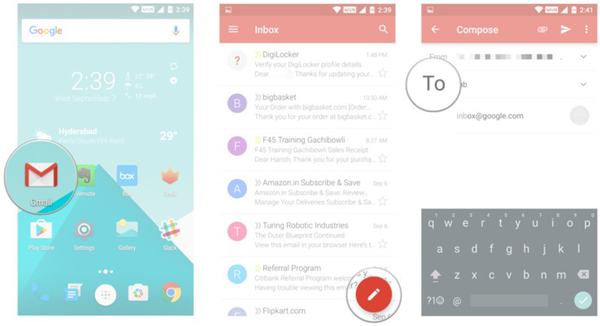
結論
為了將照片從Samsung Galaxy S10 / 9/8傳輸到計算機,您可以通過電子郵件發送20MB以內的照片,並通過藍牙發送有限的照片。 當您有大量照片時,可以使用Cloud服務或Samsung Kies在線傳輸照片。
如果您需要在Samsung Galaxy和計算機之間傳輸和管理照片, FoneLab 超傳輸 應該是最好的選擇。
